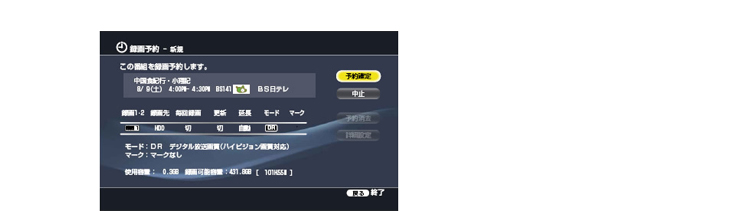数ある番組の中から、自分の探したい番組に関連のあるキーワードを指定して、番組を探し出すことができます。検索結果から予約を行ないます。
リモコンの
|
|
|
|
※ここで[ジャンル検索]を選ぶと、ジャンルでの検索ができます。文字入力が難しい場合におすすめです。
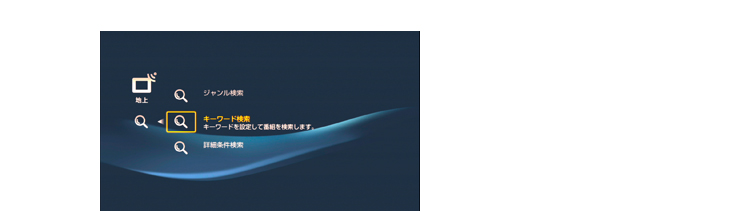
|
|
数字キーで文字を入力する |
※文字の入力方法は携帯電話と同様です。カナと漢字では検索結果が異なります。
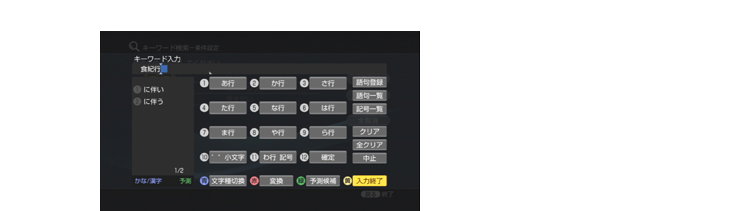
|
|
検索結果が表示されます
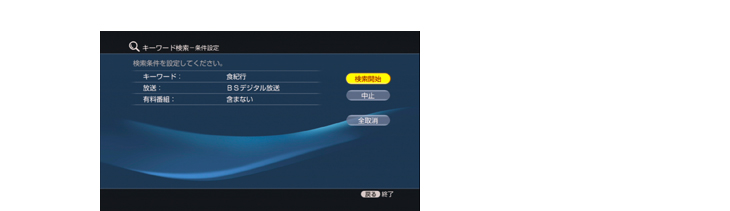
|
予約の内容を確認し、
|
録画予約が完了します。本機の電源を切っていても、録画を行ないます。
録画先の録画1・2の違いについてはこちらをご覧ください。